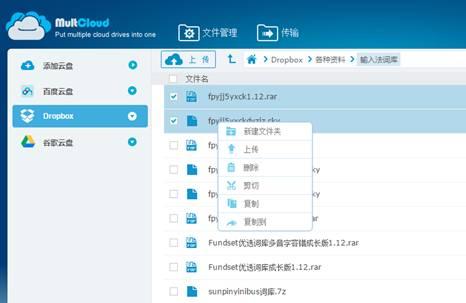微软发布此次将会通过分批的推送方法进行升级win11系统的操作,相信现在很多用户都收到了win11系统的推送通知了吧,那么电脑推送了win11后我们该如何进行升级呢,下面,小编就把升级win11系统的步骤教程,带给大家。
更多win11安装教程参考小白系统重装官网
1.首先我们的电脑需要满足发布的最低配置要求,才能够进行升级,如图。

2.当我们收到win11推送通知之后,依次打开【设置】,【更新和安全】,找到【windows更新】,能够看到可以运行win11的提示。

3.此时我们打开微软官网,在页面中点击【立即下载】。

4.完成后,打开安装程序,点击【接受并安装】。

5.根据提示完成操作,最后会多次重启电脑,等待一小会就进入到新的页面当中,可以开始体验啦。

如何装win11?看这里,直接安装无需顾虑微软推送的升级限制